Die Spotlight-Suche ist möglicherweise die am wenigsten genutzte Funktion auf dem iPad oder iPhone. Verwenden Sie die Suchfunktion des iPad, Dinge zu finden, anstatt Seite für Seite nach Apps zu suchen. Da die Suchergebnisse mit jedem eingegebenen Buchstaben aktualisiert werden, müssen Sie möglicherweise nur auf einige Schaltflächen tippen, um das Element an den oberen Bildschirmrand zu bringen.
Bei Spotlight Search geht es jedoch nicht nur um das Starten von Apps. Es durchsucht Ihr gesamtes iOS-Gerät einschließlich Ihrer Filmsammlung, Musik, Kontakte und E-Mails. Es wird auch außerhalb Ihres iPad gesucht, um Ergebnisse aus dem Internet und dem App Store zu erhalten. Wenn Sie nach einer App suchen, die Sie gelöscht haben, enthalten die Suchergebnisse einen Link zur Download-Seite. Spotlight Search kann auch Informationen aus Wikipedia und Suchergebnisse aus Google aufrufen.
Die Anweisungen in diesem Artikel gelten für Geräte mit iOS 8 und höher.
So öffnen Sie den Spotlight-Suchbildschirm
Öffnen Sie die Spotlight-Suche, indem Sie auf der ersten Seite des Startbildschirms mit dem Finger von links nach rechts wischen. Wenn Sie iOS 9 oder früher ausführen, wischen Sie von oben nach unten, um den Suchbildschirm zu öffnen.
Um Spotlight Search zu öffnen, müssen Sie sich normalerweise auf dem Startbildschirm und nicht in einer App befinden. Spotlight Search ist in Safari unter iOS 8 und höher verfügbar.
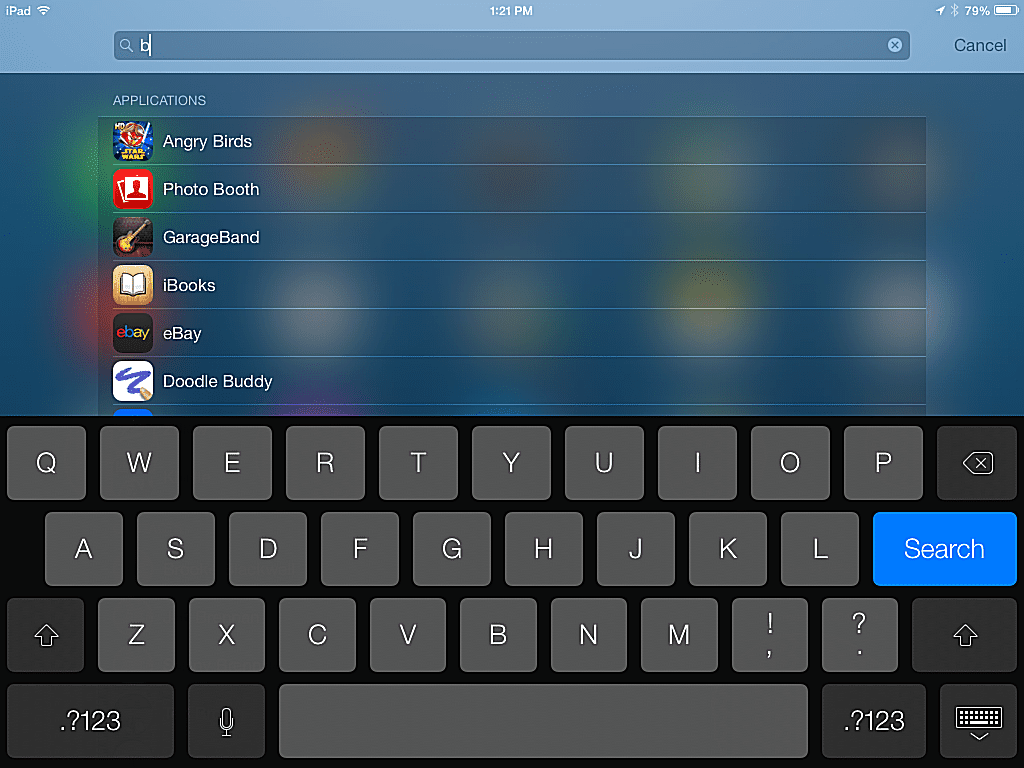
Auf dem angezeigten Spotlight-Suchbildschirm befindet sich oben eine Suchleiste. Es kann auch andere Inhalte enthalten, bis Sie es für eine Suche verwenden, z. B. Siri App-Vorschläge, Wetter, Kalenderereignisse und viele andere Optionen, die Sie alle aktivieren oder deaktivieren können Einstellungen > Siri & Suche.
So verwenden Sie die Spotlight-Suche
Öffnen Sie den Spotlight-Suchbildschirm und geben Sie den Namen der App in das Suchfeld ein. Das App-Symbol wird auf dem Bildschirm angezeigt. Tippen Sie direkt in den Ergebnissen darauf, um es zu öffnen.
Wenn Sie eine TV-Sendung mit Spotlight durchsuchen, wird in den Ergebnissen angezeigt, welche Folgen auf Netflix, Hulu oder iTunes verfügbar sind. Sie finden auch Besetzungslisten, Spiele, Websites und andere Ergebnisse, die sich auf die von Ihnen ausgewählte Show beziehen.
Mit dieser Funktion können Sie auch Zeit beim Durchsuchen der Songbibliothek Ihres Geräts sparen. Anstatt die Musik-App zu öffnen und durch eine lange Liste für ein bestimmtes Element zu scrollen, öffnen Sie Spotlight Search und geben Sie den Namen des Songs oder der Band ein. Die Suchergebnisse werden schnell enger und durch Tippen auf den Namen wird das Lied in der Musik-App gestartet.
Sie können auch nach nahe gelegenen Unternehmen wie Restaurants suchen. Wenn Sie beispielsweise "Gas" in das Suchfeld eingeben, erhalten Sie eine Liste der nahe gelegenen Tankstellen mit Entfernung und Wegbeschreibung.
Sie können auf Ihrem iPad nach allem suchen, einschließlich Filmen, Kontakten und E-Mail-Nachrichten. Spotlight Search kann auch in Apps suchen, sodass Sie möglicherweise Ergebnisse einer Rezept-App oder einer Phrase sehen, die in Notes oder im Pages-Textverarbeitungsprogramm gespeichert ist.
